3 yksinkertaista tapaa palauttaa iMessages iPhonesta OS X: ssä
Voinko palauttaa vanhat iMessages-tiedostot?
Aivan kuin menetät tekstiviestit (SMS), MMSiPhonesta, on suuri mahdollisuus, että poistit tai kadotit iMessagesin iPhonesta sattumalta. Onneksi voit palauttaa koko iMessage-historian käyttämällä kolmannen osapuolen iPhone iMessage-palautusohjelmistoa.
Tenorshare Mac iPhone Data Recovery -työkalu on erityisesti suunniteltu palauttaa poistetut iMessages -sovellukset iPhone 6s, 6s Plus, 6 Plus, 6, 5s, 5c, 5, 4s, 4. Se toimii hyvin Mac OS X 10.11, 10.10 Yosemite, 10.9 Mavericks, 10.8, 10.7, 10.6, 10.5. Onko sinulla iMessage-varmuuskopio tai ei, voit varmasti palauttaa kadonneet iMessages-tiedostot.
3 tapaa palauttaa poistetut tai kadonneet iMessages -sovellukset iPhonesta
- Tapa 1: Eikä ole varmuuskopioita? Hae iMessage-sisältö suoraan iPhonesta
- Tapa 2: Onko sinulla iTunes-varmuuskopio? Palauta iPhone iMessages iTunesista
- Tapa 3: Onko iCloud-varmuuskopio? Palauta iPhone iMessages iCloud-varmuuskopiosta
IPhone Data Recovery -ohjelmasta on olemassa kaksi kokeiluversiota. Yksi on tarkoitettu Windows 10 / 8.1 / 8/7 / XP / Vista -käyttöjärjestelmälle, toinen Mac-käyttöjärjestelmälle. Lataa ilmaiseksi ja asenna se, noudata sitten alla olevaa vaiheittaista opasta.
Tapa 1: Eikä ole varmuuskopioita? Hae iMessage-sisältö suoraan iPhonesta
Jotta et menetäisi iPhone iMessages -sovellusta, sinulla oniPhonen varmuuskopiointi on erittäin tärkeä ja hyödyllinen. Mutta jos unohdat varmuuskopioida iMessages, iPhone Macintosh-palautustyökalu Macille mahdollistaa silti niiden saamisen.
- Liitä laite tietokoneeseen ja suorita iPhone Data Recovery for Mac.
- Napsauta "Aloita skannaus" skannataksesi iPhone-tiedot.
- Skannauksen jälkeen sinulla on mahdollisuus esikatsella ja löytää palautettavia iMessages-viestejä. Valitse tarvitsemasi ja napsauta "Palauta".

Tapa 2: Onko sinulla iTunes-varmuuskopio? Palauta iPhone iMessages iTunesista
iTunes voi varmuuskopioida tiedot iPhonessa automaattisesti, kun synkronoit sen kanssa. Kun olet menettänyt tiedot, voit palauttaa varmuuskopion suoraan iPhoneen.
- Valitse "Palauta tiedot iTunes-varmuuskopiotiedostosta" ja purkaa iTunes-varmuuskopiotiedosto napauttamalla "Aloita tarkistus". (Saatat joutua poistamaan vanhan iTunes-varmuuskopion, jos niitä on liian paljon.)

Tapa 3: Onko iCloud-varmuuskopio? Palauta iPhone iMessages iCloud-varmuuskopiosta
Voit myös noutaa iMessages iCloud-varmuuskopiotiedostostasi, jos sellainen on.
- Kirjaudu iCloud-tiliisi.
- Valitse ja lataa iCloud-varmuuskopio.
- Esikatsele ja palauta kadonneet iMessages-sovellukset iPhonesta.
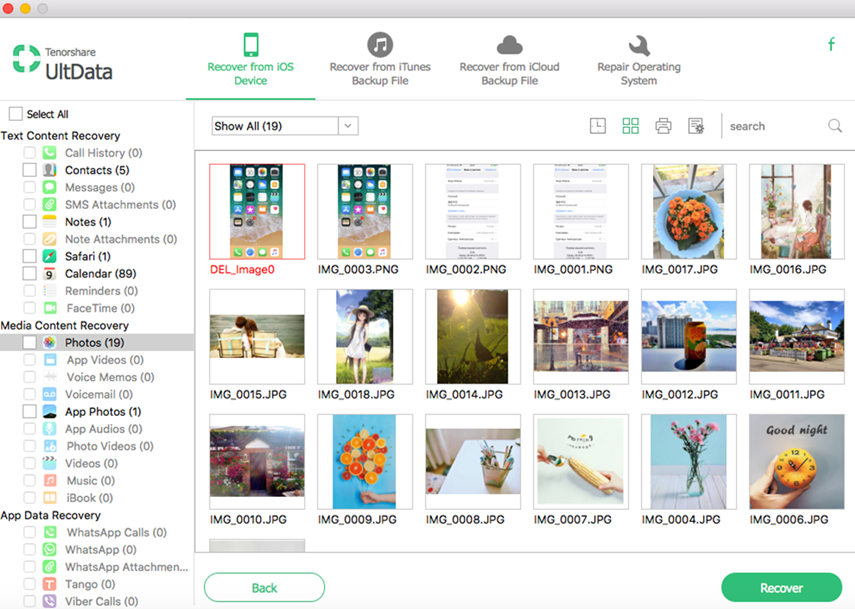
Huomaa, että yksityisyyttä ei vuoda, kun kirjaudut iCloud-tiliisi iPhone Data Recovery -ohjelmassa.
Menetätkö tekstiviestit iPhonessa? Viitata toiseen viestiin palauttaaksesi iPhone-tekstiviestit.
Lisätietoja iPhone iMessagesista
iMessage antaa käyttäjille mahdollisuuden lähettää tekstejä, asiakirjoja,valokuvia, yhteystietoja ja ryhmäviestejä Wi-Fi-, 2G-, 3G- tai LTE-yhteyden kautta muille iOS- tai OS X -käyttäjille, tarjoamalla siten vaihtoehdon tavallisille SMS / MMS-viesteille useimmille käyttäjille, joiden laitteissa on iOS 5 tai uudempi.
iMessage VS -viesti
iMessage on käytettävissä Viestit-sovelluksen kautta iPhonessa, iPadissa tai iPod touchissa, jossa on iOS 5 tai uudempi, tai Macissa, jossa on OS X Mountain Lion tai uudempi.
iMessage-kohtaiset toiminnot toimivat vain välilläkoneet, joissa on iOS 5 tai uudempi tai Mountain Lion tai uudempi, mutta iPhonessa. Viestit voivat käyttää tekstiviestejä yhteydenpitoon muiden kuin iOS-laitteiden kanssa tai muiden iPhonien kanssa, kun iMessage ei ole käytettävissä.
IPhoneissa vihreät painikkeet ja tekstikuplat ilmaisevat tekstiviesteihin perustuvaa viestintää; kaikissa iOS-laitteissa siniset painikkeet ja tekstikuplat ilmaisevat iMessage-viestintää.

IMessagesin asentaminen iPhonessa
- Siirry kohtaan Asetukset ja napauta Viestit. Käynnistä iMessage ja napauta "Käytä Apple ID: täsi iMessage".
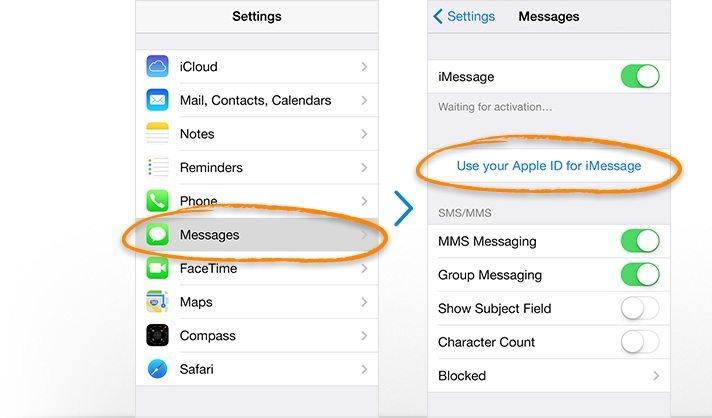
- Kirjoita Apple-tunnuksesi ja salasanasi. Napauta "Kirjaudu sisään" ja "Seuraava".

- Napauta Lähetä ja vastaanota. Valitse sähköpostiosoitteet ja puhelinnumero, jonka avulla ihmiset käyttävät sinua viestien lähettämiseen. Valitse Aloita uudet keskustelut -kohdasta sähköpostiosoite tai puhelinnumero, jota haluat käyttää lähtevien viestien lähettämiseen.
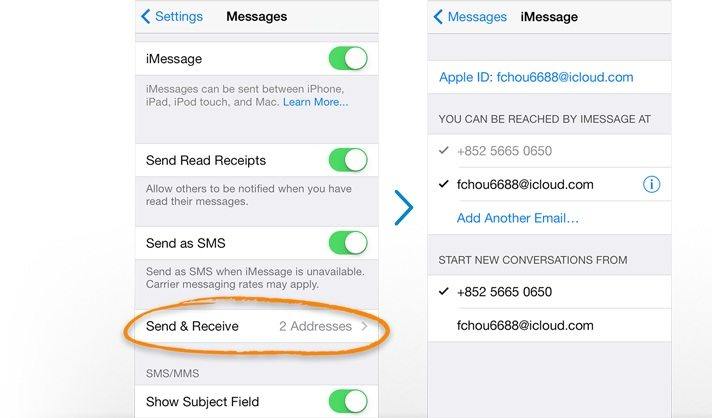
Joskus sinun on ehkä päästävä eroon vanhoista iMessageseista iPhone-tilan vapauttamiseksi. Meillä on myös viesti, jolla iMessage-keskustelun historia tyhjennetään iPhonessa.

![IMessagesin poistaminen Macissa ja iPhonessa / iPadissa [iOS 12 Supported]](/images/topics/how-to-delete-imessages-on-mac-and-iphoneipad-ios-12-supported.jpg)







